Resumen
Crea puntos a partir de las coordenadas x-, y-, z- almacenadas en fotos geoetiquetadas. Opcionalmente, agrega archivos de fotos a entidades en la clase de entidad de salida como adjuntos de geodatabase.
Ilustración
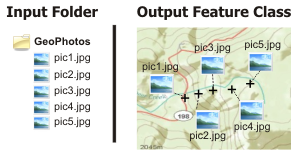
Uso
Esta herramienta lee las coordenadas de longitud, latitud y altitud a partir de archivos de fotos JPEG y TIFF y escribe estas coordenadas y atributos asociados a una clase de entidad de punto de salida.
La clase de entidad de salida tendrá estos campos de atributos:
- Path: la ruta completa al archivo de fotos que se usó para generar el punto, por ejemplo C:\data\photos\Pic0001.jpg
- Name: el nombre corto del archivo de fotos, por ejemplo, Pic0001.jpg
- DateTime: la hora y fecha de captura original del archivo de fotos, por ejemplo, 2010:11:21 15:23:34
- Direction: la dirección hacia donde apunta el dispositivo cuando se capturó la foto. Los valores oscilan entre 0 y 359,99, donde 0 indica norte, 90 este, y así sucesivamente. Si el dispositivo no registra ninguna dirección, en este campo aparecerá el valor -9999. Dependiendo del dispositivo utilizado, este valor puede hacer referencia a los grados del norte verdadero o del norte magnético. Para obtener más información, consulte la documentación del dispositivo.
El campo de salida DateTime es un campo de texto con la marca de tiempo en el formato yyyy:MM:dd HH:mm:ss. Use la herramienta Convertir campo de tiempo para convertir este campo de texto en un campo de fecha/hora verdadero que se puede usar para analizar y correlacionar los datos con la hora.
Si el campo DateTime de salida tiene un valor nulo o vacío, este puede ser un indicio de que el dispositivo no pueda capturar una marca de hora con las fotos geoetiquetadas. Los archivos de fotos pueden tener una fecha adoptada o fecha de modificación de la propiedad, pero a menudo no representan la fecha y hora de la foto.
Si las coordenadas x,y de una foto son 0,0, no se generará ningún punto para esa foto. Estas coordenadas vacías ocurren con frecuencia debido que el GPS de la cámara no tiene una señal adecuada para capturar las coordenadas reales. Si el parámetro Incluir fotos no geoetiquetadas está activado (ALL_PHOTOS en Python), la foto se agregará como un registro de salida con una geometría nula.
La clase de entidad de salida tendrá una referencia espacial GCS_WGS_1984, debido que ese es el sistema de coordenadas que usan los receptores GPS.
Sintaxis
GeoTaggedPhotosToPoints_management (Input_Folder, Output_Feature_Class, {Invalid_Photos_Table}, {Include_Non-GeoTagged_Photos}, {Add_Photos_As_Attachments})| Parámetro | Explicación | Tipo de datos |
Input_Folder | La carpeta donde están ubicados los archivos de fotos. Esta carpeta se escanea recursivamente para encontrar archivos de fotos; cualquier foto al nivel de la base de la carpeta, así como en cualquier subcarpeta, se agregará a la salida. | Folder |
Output_Feature_Class | La clase de entidad de puntos de salida. | Feature Class |
Invalid_Photos_Table (Opcional) | La tabla de salida opcional que mencionará cualquier archivo de fotos en la carpeta de entrada con metadatos Exif no válidos o coordenadas de GPS vacías. Si no se especifica una ruta, no se creará esta tabla. | Table |
Include_Non-GeoTagged_Photos (Opcional) | Especifica si todos los archivos de fotos se deben agregar como registros a la clase de entidad de salida o solamente aquellos con coordenadas de GPS válidas.
| Boolean |
Add_Photos_As_Attachments (Opcional) | Especifica si los archivos de fotos se agregarán a la clase de entidad de salida como adjuntos de geodatabase.
| Boolean |
Ejemplo de código
Ejemplo de GeoTaggedPhotosToPoints (ventana Python)
El siguiente fragmento de código de la ventana de Python demuestra cómo utilizar la herramienta GeoTaggedPhotosToPoint.
import arcpy
arcpy.GeoTaggedPhotosToPoints_management("c:/data/photos", "c:/data/city.gdb/photo_points", "", "ONLY_GEOTAGGED", "ADD_ATTACHMENTS")
Ejemplo de GeoTaggedPhotosToPoints (secuencia de comandos independiente)
La siguiente secuencia de comandos demuestra cómo utilizar la herramienta GeoTaggedPhotosToPoints.
"""Name: GeoTaggedPhotosToPoints example
Description: Convert a folder of photos to points, then perform a buffer
"""
# Import system modules
import arcpy
from arcpy import env
# Set environment settings
env.workspace = "C:/data"
# Set local variables
inFolder = "photos"
outFeatures = "city.gdb/photos_points"
badPhotosList = "city.gdb/photos_noGPS"
photoOption = "ONLY_GEOTAGGED"
attachmentsOption = "ADD_ATTACHMENTS"
buffers = "city.gdb/photos_points_buffer"
bufferDist = "1 Miles"
arcpy.GeoTaggedPhotosToPoints_management(inFolder, outFeatures, badPhotosList, photoOption, attachmentsOption)
arcpy.Buffer_analaysis(outFeatures, buffers, bufferDist)
Entornos
Información sobre licencias
- ArcGIS for Desktop Basic: Limitada
- ArcGIS for Desktop Standard: Sí
- ArcGIS for Desktop Advanced: Sí